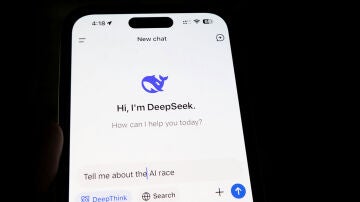Internet
Cómo activar los subtítulos en Google Chrome
Así puedes activar los subtítulos en los vídeos de Google Chrome
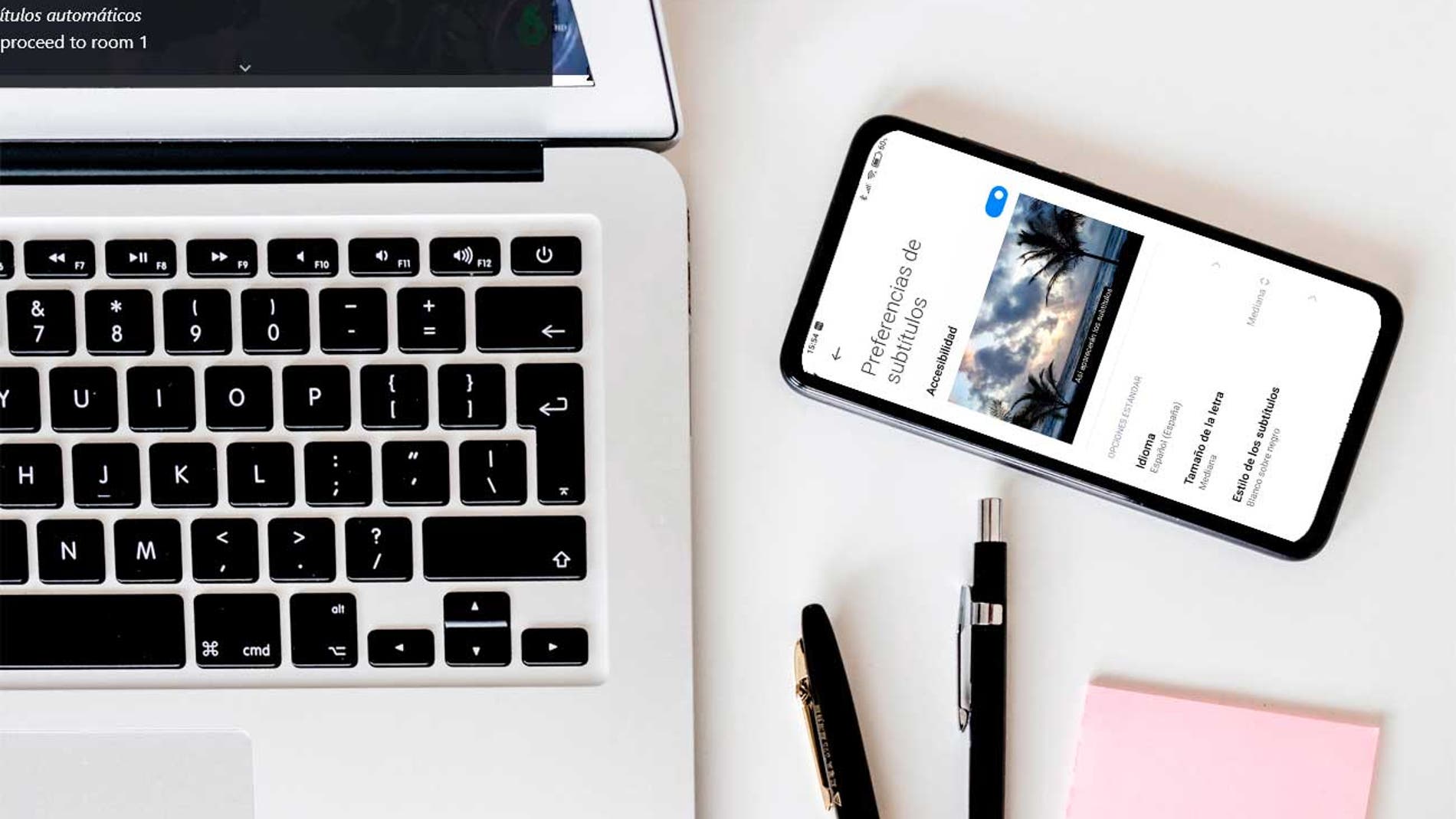
Publicidad
Cada vez son más las aplicaciones y utilidades que han ido
incorporando una función muy interesante si queremos hacer una transcripción del audio de los vídeos que vemos en la red. Esta función que, por el momento, sólo podemos usarla
con vídeos en ingles nos da la opción agregarlos de forma automática.
Activar subtítulos automáticos en Google Chrome
Desde hace algún tiempo Google Chrome permite activar una
función con la que podemos añadir subtítulos de forma automática y en tiempo real.
Esto permite transcribir los audios de los vídeos y leerlos en inglés. Con lo
que podemos saber el contenido de esos sin necesidad de tener activado el
audio. Aunque no permite copiar y pegar el texto de los subtítulos, puede ser
de gran ayuda sobre todo para extraer citas de entrevistas o declaraciones.
- Para activarlos debes abrir una nueva ventana en el navegador de la versión de escritorio de Google Chrome.
- Accede a la configuración de Chrome pulsando en la esquina superior derecha de la ventana sobre el icono de los tres puntos.
- En el menú desplegable pulsa sobre “configuración” para acceder a los ajustes.
- Despliega las opciones de la configuración avanzada y accede a “accesibilidad”
- Para activarla función desliza el botón “subtítulos automáticos” hasta la posición activa.
- Además, también puedes personalizar los subtítulos pulsando sobre “preferencias de los subtítulos”
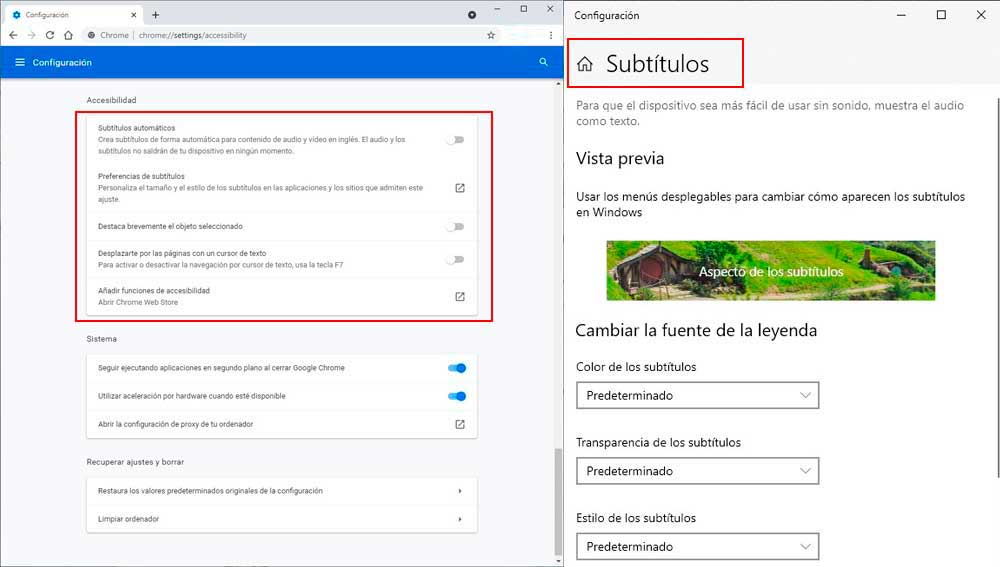
Desde este menú puedes cambiar el color de la franja donde se mostrarán los textos, la transparencia de esta, el estilo de letra con las que se mostraran, el tamaño o aplicarle un efecto de sombra o hundido con algunos de los efectos que podemos aplicar. Además, pulsando sobre la flecha en la parte inferior tenemos la posibilidad de aumentar el tamaño, de este modo conseguimos ver una mayor cantidad de texto.
Resulta muy útil para estudiantes de inglés ya que los
subtítulos facilitan la comprensión de lo que estamos escuchando y sobre todo
para aquellas personas con dificultades auditivas de habla inglesa. Por lo que
esperamos que en próximas actualizaciones vayan incorporando estos subtítulos
en más idiomas como ya incluyen las versiones de Google Chrome para
dispositivos móviles.
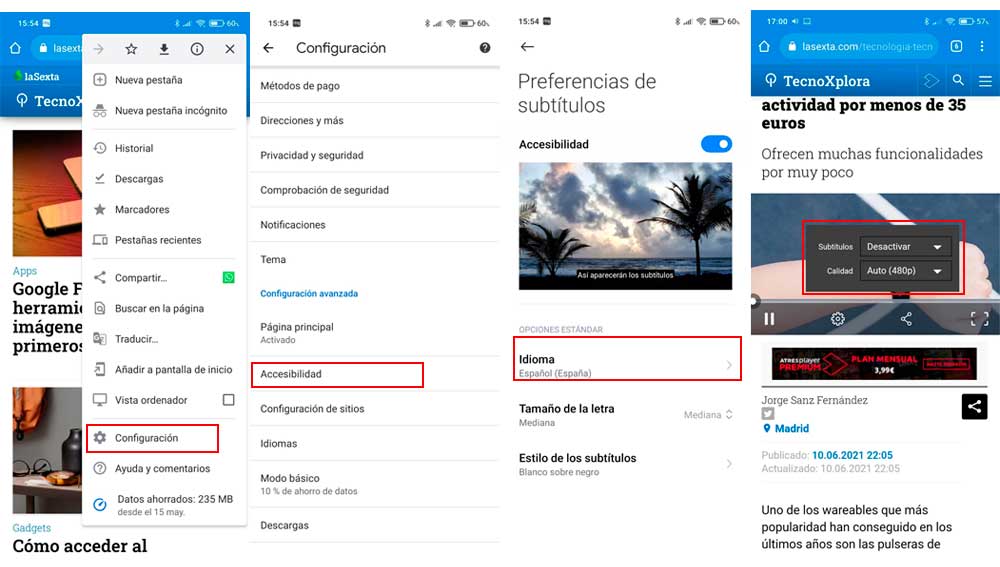
Esta función está disponible no sólo en la versión de escritorio, sino que también puedes activarlos en la versión para Android. Activarlo es igual de sencillo, sólo necesitas abrir una nueva ventana del navegador, pulsar sobre los tres puntos para acceder a la “configuración”. Igual que en la versión de escritorio elige “accesibilidad” y por último activa los subtítulos. La única diferencia es que en esta versión si nos permite elegir el idioma de los subtítulos, entre una larga lista de idiomas disponibles. Además, nos ofrece tres estilos de personalización de los subtítulos con un total de seis opciones distintas. En el caso de la versión de Android es perfecto para personas con dificultadas auditivas pues les permite tener acceso al contenido de los vídeos al trascribir de forma automática y simultánea.
Publicidad